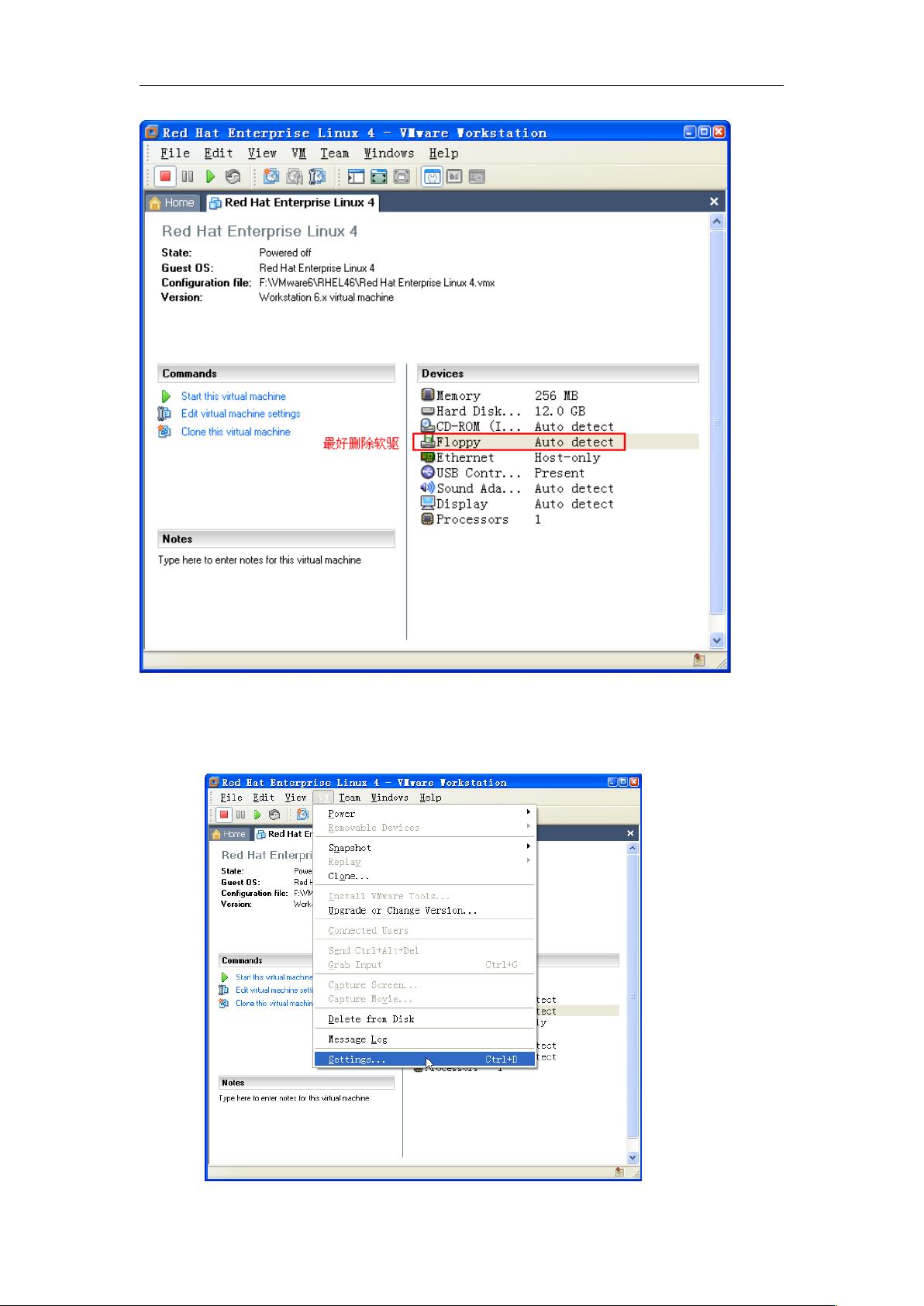VMware下Red Hat Enterprise Linux 4.6虚拟机安装教程
本文档详细介绍了Red Hat企业版Linux 4.6的安装步骤,使用的是VMware 6.0虚拟化平台。整个安装过程分为以下几个关键步骤:
1. **VMware安装与虚拟机创建**:
- 首先,双击运行VMware Workstation 6.0的安装程序,按照提示进行安装,无需输入序列号,只需点击“Next”直到重启。
- 创建新虚拟机时,选择“New Virtual Machine”,并按照向导指示设置虚拟机的基本配置,包括选择操作系统类型(Linux Red Hat Enterprise Linux 4)、分配磁盘空间(如12GB)和网络连接模式(Host-only)。
2. **设置虚拟机配置**:
- 设置虚拟机的存放位置,建议选择剩余空间大的硬盘。
- 删除虚拟机中的软驱,防止安装过程中出现不必要的问题。
3. **安装RHEL 4.6**:
- 从网络下载RHEL 4.6的DVD光盘镜像文件(r46asx86-xiso,2.27GB)并加载到VMware的虚拟光驱中。
- 开始安装过程,进入安装界面后,使用虚拟机的键盘控制,如按Ctrl+Alt释放鼠标。
- 跳过光盘检测,选择简体中文语言,配置键盘布局。
4. **安装引导与系统设置**:
- 接下来的步骤包括选择安装类型(推荐使用默认值)、确认安装信息、分区磁盘(根据需求定制)、设置用户账户和密码等。
5. **安装完成与验证**:
- 完成所有安装选项后,点击“Install Now”开始安装。安装完成后,会看到虚拟机启动的画面,表示RHEL 4.6安装成功。
在整个安装过程中,需要注意每个步骤的细节,特别是操作系统版本的选择、网络设置以及可能遇到的问题及其解决方法。这是一套针对Red Hat Enterprise Linux 4.6初学者的完整安装指南,旨在确保用户能够顺利安装并配置这个企业级Linux发行版。
1300 浏览量
111 浏览量
2394 浏览量
1837 浏览量
210 浏览量
172 浏览量
2012-08-16 上传
nirvana311
- 粉丝: 0
最新资源
- 端到端股票价格预测模型:结合趋势与新闻情绪
- 微信小程序模板:新华字典汉字查询源码解析
- PyTorch CRAFT模型训练与官方代码支持
- Laravel高级设置系统的开发详解
- Simulink 正弦弛豫振荡器VI1:心脏病学新块库训练指南
- Ruby版微信后端克隆部署与运行教程
- 简洁美观个人发卡网站源码下载
- Java 8新特性解读:速度提升与代码简化
- Laravel开发:深入理解permission权限检查库
- 掌握Gradle初始化RxJava项目技巧
- Spring Boot与MongoDB的基本操作及查询优化
- Laravel开发使用twemproxy优化负载均衡与缓存
- 岳阳县天然气输配管网设计与土木工程应用
- 微信小程序高仿知乎模板代码发布
- Laravel框架深度解析与实践教程
- Spring框架实战:JPA、Docker、Prometheus等技术整合教程